Introduzione
L'app E-commerce permette di vendere corsi online attraverso la piattaforma, creando il proprio marketplace e mettendolo a disposizione di clienti registrati e non registrati attraverso i cataloghi.
Attivare e configurare l’E-Commerce in piattaforma necessita di più step. Questo articolo è una guida per tutta la procedura.
Casi d'Uso
Se si utilizza la piattaforma come mezzo principale per vendere i propri contenuti, uno scenario utile è configurare un'esperienza di prova per i potenziali clienti. Utilizzando i campi aggiuntivi per gli utenti e l'app Automation di Docebo, è possibile creare un periodo di prova di 7 o 30 giorni, e tutti gli utenti (clienti) esterni possono utilizzare l'autoregistrazione per accedere.
Come prima cosa, in qualità di Superadmin, creare un campo aggiuntivo utente con un menu a tendina da cui il potenziale cliente può selezionare un periodo di prova di 7 o di 30 giorni. Quindi, creare con l'App Automation una nuova regola automatica che utilizzi questo campo aggiuntivo per configurare una data di scadenza del profilo utente di 7 o 30 giorni, sulla base di ciò che ha selezionato durante l'autoregistrazione.
Attivare l'app E-commerce
Attivare l'app E-commerce come descritto nell'articolo della knowledge base dedicato alla gestione di applicazioni e funzionalità. L'app si trova nella scheda Caratteristiche Aggiuntive di Docebo.
Configurare l'app E-commerce
Una volta attivata l'app in piattaforma, è necessario configurarla. Cliccare sull’icona ingranaggio in alto a destra e accedendo al Menu amministrazione. Identificare la sezione E-commerce e cliccare Gestione.
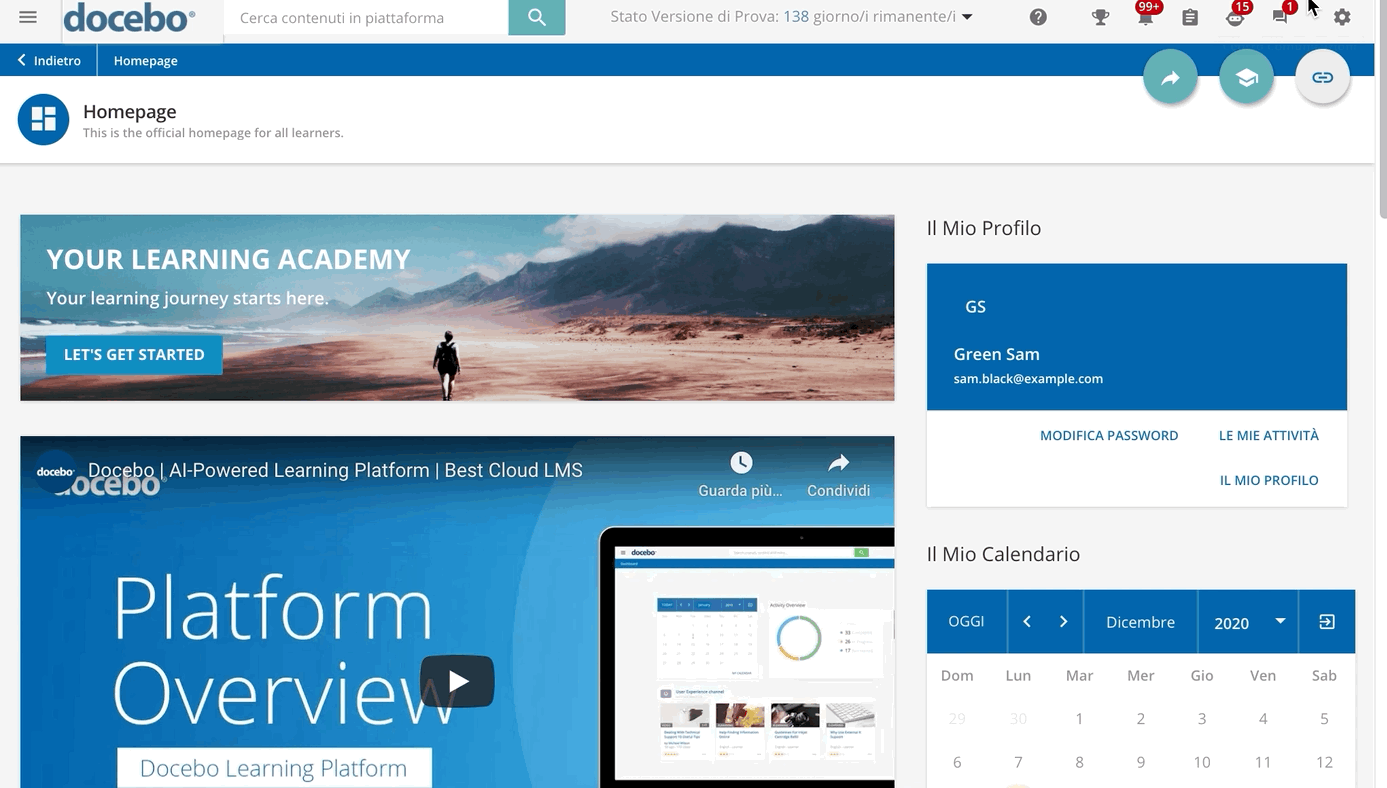 Da quest'area è possibile configurare la valuta che sarà utilizzata per la vendita, e il relativo simbolo. Il simbolo della valuta sarà mostrato agli utenti al momento dell’acquisto del corso o del piano formativo. È possibile utilizzare simboli o parole (per esempio € o euro), ma ricorda che il simbolo delle valute è visualizzato generalmente con pochi caratteri; parole lunghe o frasi intere potrebbero non essere visualizzate correttamente nelle pagine che visualizzano il simbolo. La valuta è il valore standard passato dal gateway di pagamento, indipendentemente dal simbolo della valuta inserito.
Da quest'area è possibile configurare la valuta che sarà utilizzata per la vendita, e il relativo simbolo. Il simbolo della valuta sarà mostrato agli utenti al momento dell’acquisto del corso o del piano formativo. È possibile utilizzare simboli o parole (per esempio € o euro), ma ricorda che il simbolo delle valute è visualizzato generalmente con pochi caratteri; parole lunghe o frasi intere potrebbero non essere visualizzate correttamente nelle pagine che visualizzano il simbolo. La valuta è il valore standard passato dal gateway di pagamento, indipendentemente dal simbolo della valuta inserito.
Attenzione! Alcune valute supportate da Docebo potrebbero non essere accettate da Stripe. Controllare che le valute di interesse siano gestite da entrambi i sistemi prima di procedere. Elenco completo delle valute supportate da Docebo.
Premere Salva le modifiche per terminare.
Configurare i gateway di pagamento e i bonifici
Configurare uno o più gateway di pagamento, che saranno utilizzati dagli utenti per completare le transazioni in tempo reale e/o la possibilità di pagare con bonifico bancario per offrire un'opzione di pagamento offline. Ogni gateway di pagamento deve essere attivato indipendentemente, secondo le istruzioni riportate negli articoli dedicati della knowledge base. Fare riferimento all’elenco che segue:
Nel caso in cui si configuri il gateway di pagamento per il proprio dominio personalizzato, si consiglia di controllare l'integrità della crittografia HTTPS utilizzando uno di questi strumenti:
Quando si utilizza l'app Extended Enterprise, assicurarsi di configurare l'account del mezzo di pagamento utilizzato dal dominio principale in tutti i sottodomini, per una corretta elaborazione del pagamento.
Attenzione! In nessun momento durante le transazioni gestite dai gateway di pagamento, Docebo custodisce o salva le informazioni relative alle carte di credito.
Mettere corsi in vendita
Ecco come configurare un corso per metterlo in vendita attraverso l'app E-commerce. Accedere al Menu Amministrazione dall’icona ingranaggio e selezionare Gestione corsi dalla sezione E-learning.
Identificare il corso che si desidera mettere in vendita e cliccare sulla descrizione. Dalla scheda Proprietà, cliccare Configurazione avanzata e quindi Opzioni catalogo:
- nella sezione Visibilità del corso nei cataloghi, definire che può vedere il corso quando si trova nei cataloghi. Ricorda che è necessario includere il corso nei cataloghi affinché sia visibile agli utenti
- nella sezione Autoiscrizione al corso, definire se gli utenti possono autoiscriversi dal corso dai cataloghi in cui è incluso (e per cui hanno visibilità). Assicurati che gli utenti possano autoiscriversi al corso, in caso contrario non riusciranno a vedere il corso nei cataloghi.
- nella sezione Politica di Iscrizione al Catalogo (visibile solo quando l’opzione selezionata nell’area Autoiscrizione al Corso è L’autosiscrizione è disponibile oppure L'autoiscrizione è disponibile durante un periodo di tempo specifico), selezionare l'opzione Autoiscrizione. Ricorda che:
- l'opzione Autoiscrizione con approvazione dell’admin non sarà presa in considerazione quando il corso è in vendita
- l'opzione Solo gli amministratori possono iscrivere gli studentiimpedisce l'acquisto dei corsi dai cataloghi
Spostarsi ora alla scheda E-commerce, selezionare l'opzione Il corso è in vendita nei cataloghi e definire il prezzo del corso. Premere Salva le modifiche per confermare.
Mettere piani formativi in vendita
Per mettere in vendita un piano formativo attraverso l’e-commerce, è necessario configurarlo come descritto nel capitolo Cataloghi ed e-commerce dell'articolo sulle proprietà dei piani formativi.
Monitorare le transazioni e-commerce
È possibile monitorare le transazioni pagate con pagamenti elettronici accedendo al Menu amministrazione e selezionando Transazioni dalla sezione E-commerce. Ulteriori dettagli riguardo la gestione delle transazioni e-commerce sono disponibili nell'articolo dedicato alle transazioni e-commerce della knowledge base.
Coupon
Questa funzionalità permette di creare e gestire coupon che gli utenti potranno utilizzare come sconti per l'acquisto di uno o più corsi. Ulteriori informazioni sui coupon.
Acquistare contenuti e usare coupon (utenti finali)
Ulteriori informazioni riguardo l'acquisto dei corsi e l'utilizzo dei coupon in Docebo sono disponibili nell'articolo sulla gestione del carrello della knowledge base.
Notifiche
Per fare in modo che gli utenti e manager sappiano immediatamente quando si verificano determinati eventi, assicurarsi che l'app Notifiche sia attiva nella vostra piattaforma e che le notifiche su e-commerce e bonifici siano presenti e configurati correttamente.
Consigli d'uso
- Attualmente, è possibile definire il prezzo dei corsi e dei piani formativi è in una sola valuta: il prezzo del contenuto è unico. Se si inserisce il valore 100, indicherà $100, €100, £100, ecc., in base alla valuta definita a livello di dominio. Se si desidera che un contenuto sia disponibile in più valute, sarà necessario utilizzare la funzionalità Extended Enterprise di Docebo, assegnando ad ogni dominio la propria valuta, quindi duplicando il contenuto e assegnando prezzi diversi in valute diverse. Se non si utilizza la funzionalità Extended Enterprise ma si desidera comunque definire più prezzi per il contenuto, duplicare il contenuto nel dominio quindi definire prezzi diversi per ogni contenuto, utilizzando comunque la stessa valuta.
- Se la valuta desiderata non è disponibile per la vendita dei corsi, utilizzare un'altra valuta disponibile in piattaforma.
- Le transazioni di reso sono gestite direttamente dai gateway di pagamento. Non è possibile eseguire operazioni di reso dalla piattaforma.
- Si noti che quando i propri utenti acquistano una sessione di un corso in aula o di un webinar per il quale è stata impostata l'opzione Autoiscrizione con approvazione dell'Admin come politica di iscrizione e ed è stato indicato un numero massimo di iscritti nelle proprietà del corso, se il numero massimo di iscritti viene raggiunto per la sessione acquistata, gli utenti verranno messi nella lista d'attesa della sessione. Si ricordi che in questo caso, in qualità di amministratore, si devono spostare e gestire manualmente gli utenti iscritti al corso.
- Quando si acquistano attraverso l'e-commerce dei corsi definiti con la politica di iscrizione di tipo Autoiscrizione con approvazione dell’admin, questa impostazione è ignorata. In questo modo gli utenti possono fruire immediatamente dei corsi che acquistano.